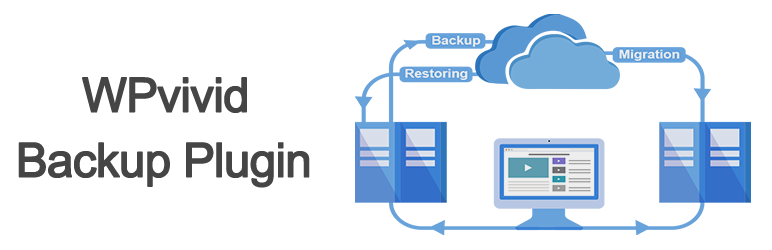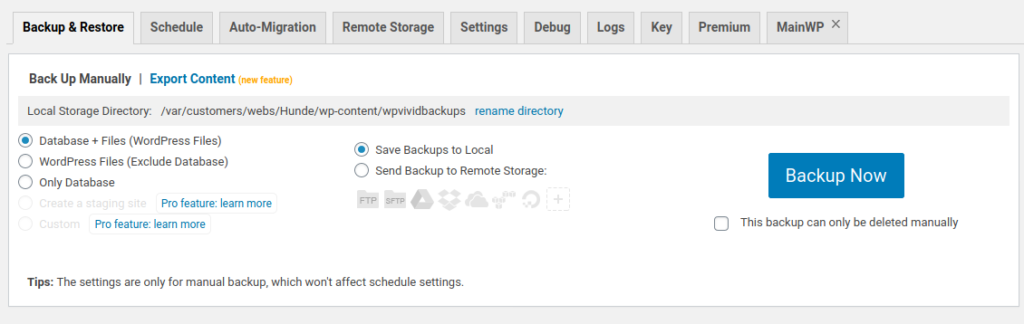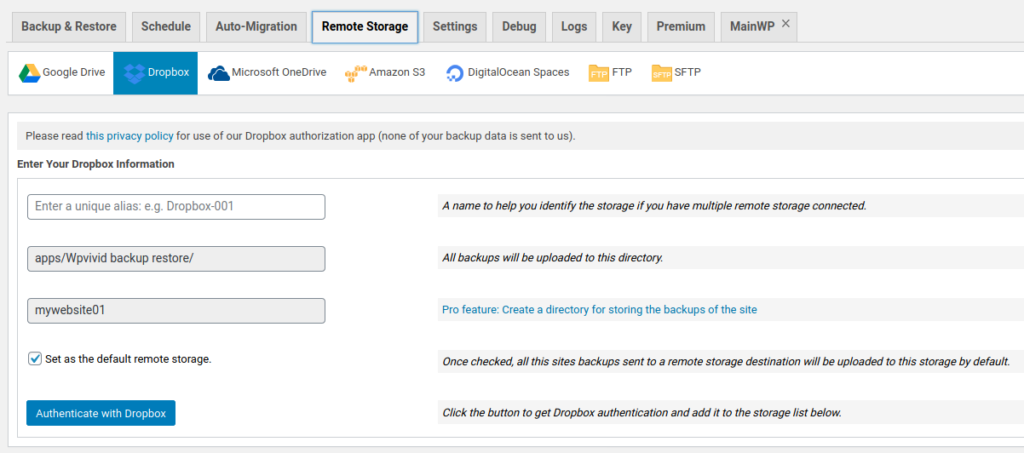WordPress Backup – Datensicherung
Eine Datensicherung beziehungsweise ein Backup ist ein absolutes MUSS für jeden WordPress Webseitenbetreiber.
Stell dir bitte folgendes vor: Du hast deine Website in unzähligen Stunden mit vollem Einsatz aufgebaut und das Ergebnis kann sich sehen lassen. Doch nun, ganz plötzlich, ist deine Website nicht mehr erreichbar oder das Seiten-Layout ist total zerstört.
Ein absoluter Alptraum (das weiß ich leider aus eigener Erfahrung), es sei denn, man hat eine Sicherheitskopie erstellt. Ein solches Backup lässt sich im Fall der Fälle einspielen, wodurch die Website wieder hergestellt ist.
Leider werden WordPress Backups oftmals vernachlässigt. Doch wer hier die Extrameile geht und regelmäßig den Status Quo seiner Website absichert, der spart sich mit Sicherheit das ein oder andere sehr frustrierende Erlebnis.
In diesem Beitrag zeige ich dir, wie du ein WordPress Backup in wenigen Minuten erstellst und dieses dann bei Bedarf wieder einspielen kannst.
Webseiten schnell und einfach absichern
Datensicherungen mit WPvivid
Es gibt sowohl kostenpflichtige als auch kostenlose Plugins, mit denen sich ein WordPress Backup erstellen lässt. Ich möchte dir an dieser Stelle nun das Plugin WPvivid vorstellen.
Die Entwickler von WPvivid setzen auf das sogenannte Freemium-Modell. Hierbei sind die Basisfunktionen kostenfrei, für die Verwendung von Zusatzfunktionen wird jedoch die kostenpflichtige Pro-Version benötigt.
Du kannst mit diesem Plugin in der kostenfreien Variante manuelle Backups erstellen. Diese kannst du dann als Zip-Datei auf deinen PC herunterladen und bei Bedarf wieder in dein WordPress-System einspielen, wodurch der gespeicherte Status wieder hergestellt wird.
Zudem besteht auch die Möglichkeit, die Datensicherungen automatisiert auszuführen. In den Einstellungen von WPvivid kannst du unter dem Menüpunkt Schedule festlegen, in welchen Zeitabständen ein Datensicherung erfolgen soll.
Der Menüpunkt Remote Storage bietet dir zudem die Möglichkeit, die Datensicherungen automatisch auf einen remote-Speicher abzulegen (zum Beispiel Dropbox, Google Drive, etc.).
Bisher haben mir diese Funktionen der kostenlosen Plugin-Variante stets ausgereicht. Eine Übersicht der weiteren Funktionen, die unter anderem in der Pro-Version enthalten sind, kannst du auf der Webseite von WPvivid einsehen.
Ein manuelles Backup erstellen
Nach der Installation von WPvivid Backup Plugin erscheint ein neuer Reiter in deinem Menü im Dashboard. Wenn du nun auf WPvivid Backup klickst, gelangst du zu den Einstellungen für deine Datensicherungen.
Im Grunde kannst du alle Standard-Einstellungen beibehalten.
Um eine erste, manuelle Datensicherung zu erstellen, klicke einfach auf den blauen Button Backup Now.
Achte darauf, dass sowohl die Datenbank als auch die WordPress Dateien gesichert werden. (Hierfür muss der Einstellungs-Punkt Database + Files (WordPress Files) ausgewählt sein. Dies ist standardmäßig voreingestellt.)
Ist das Backup fertig erstellt, so wird dir die Datensicherung nun angezeigt (unten auf der Seite).
Datensicherungen herunterladen
Wenn du die Backups auf keinen remote-Speicher ablegst, dann solltest du diese auf jeden Fall auf deinen PC herunterladen. Auf diese Weise hast du deine Datensicherung stets verfügbar, auch wenn du keinerlei Zugang zu deiner WordPress-Installation mehr hast.
Um nun ein Backup herunterzuladen, musst du einfach auf Download klicken. Deine Datensicherung wird nun als Zip-Datei komprimiert und steht danach zum Herunterladen bereit (je nach Datenvolumen in mehreren Teilen, die alle heruntergeladen werden müssen). Klicke nun erneut auf Download, und die Datei wird auf deinen PC heruntergeladen.
Remote Speicher einbinden
Wenn du die Sicherungen nicht jedes Mal manuell auf deinen PC herunterladen möchtest, kann ein remote-Speicher (zum Beispiel Dropbox) eingebunden werden. Auf dem gewünschten Speichermedium werden die Backups dann automatisch gespeichert. Die Einstellungen hierfür können unter dem Menüpunkt Remote Storage festgelegt werden.
Automatische Datensicherungen
Ein automatisches Backup ist eine sehr praktische und sinnvolle Lösung. Ist diese Funktion einmal eingerichtet, so werden die Backups der Website in festgelegten Abständen von ganz allein durchgeführt.
Gehe zu den WPvivid Einstellungen und klicke auf den Reiter Schedule, um diese Funktion zu aktivieren. Setze nun einen Haken bei der Einstellung Enable backup schedule. Anschließend kannst du festlegen, ob die automatisierten Datensicherungen im 12-Stunden-Rythmus, täglich, wöchentlich, alle zwei Wochen oder monatlich erfolgen sollen.
Eine Datensicherung einspielen
Tritt nun der Fall der Fälle ein und du möchtest auf deine WordPress Datensicherung zurückgreifen, so ist dies sehr einfach:
- Ist die Datensicherung direkt über WPvivid erreichbar, so musst du nur unter dem Reiter Backup & Restore bei deiner Datensicherung auf Restore klicken. Die gespeicherten Daten werden nun von WPvivid hergestellt.
- Ist der vorherige Schritt nicht möglich, da die Datensicherung nicht in WordPress hinterlegt ist, dann muss das Backup hochgeladen werden. Klicke hierfür unter dem Reiter Backup & Restore auf Upload. Nun kannst du das Backup, dass du hoffentlich auf deinem PC oder einem remote Speicher gesichert hast, hochladen. Anschließend gehst du wie im vorherigen Schritt vor.
Sollte leider ein Szenario eingetreten sein, bei dem du nicht mehr auf dein WordPress Backend (dein Dashboard etc.) zugreifen kannst, so wird es etwas aufwändiger.
Um die Ursache des aufgetretenen Fehlers gänzlich zu beseitigen, gehe ich persönlich wie folgt vor:
- Ich installiere WordPress komplett neu (alle vorherigen Daten sind gelöscht).
- Nun logge ich mich in die neue WordPress-Installation ein und installiere das Plugin WPvivid.
- Jetzt lade ich das Backup hoch (wie zuvor schon beschrieben)
- und klicke anschließend auf Restore.
- Hurra! Nun sollte wieder alles so funktionieren, wie zu dem Zeitpunkt der Datensicherung.
Tipps bezüglich Datensicherungen
So gehe ich vor
Ich bin ein großer Fan regelmäßiger, automatisierter Backups. Dabei verwende ich oftmals den 14-Tage-Rythmus und halte mir die letzten sechs Sicherungen bereit.
Warum? Ganz einfach: Oftmals weiß man leider nicht, wann sich ein Fehler oder Schadsoftware etc. ins WordPress-System eingeschlichen hat. Manchmal bemerkt man Fehlfunktionen erst Tage oder Wochen später. In diesem Fall bin ich sehr glücklich, dass meine Backups mindestens drei Monate in die Vergangenheit reichen. Und damit ich das Erstellen der Backups nicht vergesse, lasse ich diese automatisch ausführen und in meiner Dropbox abspeichern ;)
An dieser Stelle sei aber auch erwähnt, dass Datensicherungen Speicherkapazitäten binden. Aus diesem Grund ist es ratsam, unnötige Backups zu löschen.
Wann du WordPress sichern solltest
Trotz automatisierter, regelmäßiger Datensicherungen, gibt es einige Ereignisse, vor denen du auf jeden Fall ein (zusätzliches) Backup erstellen solltest:
- Updates der WordPress Version oder Updates deiner Plugins
- Installation neuer Plugins
- Installation / Umstellung auf ein anderes Theme
- größere Veränderungen bezüglich der Struktur deiner Website
Fazit
Das Erstellen einer Datensicherung von deiner Website ist heutzutage ein Kinderspiel. In wenigen Minuten kann mit dem Plugin WPvivid ein Backup erstellt und bei Bedarf auch wieder hergestellt werden. Zudem lassen sich mit Hilfe der Automatisierung die Datensicherungen in Intervallen erstellen, ohne dass dabei Arbeit anfällt.
–> Gehe kein unnötiges Risiko ein, erstelle regelmäßig Backups deiner WordPress Website.
Hast du WPvivid schon getestet oder Erfahrungen mit anderen Backup-Plugins gesammelt? Dann schreibe mir doch einen Kommentar. Ich freue mich von dir zu hören!

Die Website kann ein entscheidendes Marketing-Instrument sein, wenn sie entsprechend optimiert und auf dein Unternehmen ausgerichtet ist.